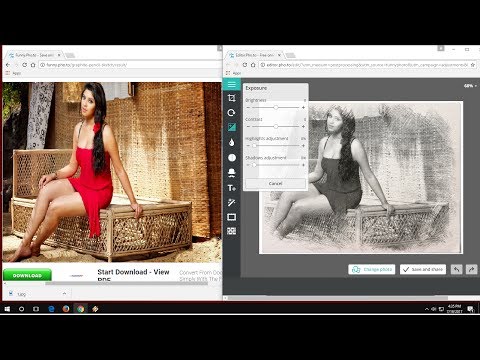In precedenza, ti abbiamo spiegato come ripristinare file e dati da unità crittografate di BitLocker inaccessibili. Per utilizzare la funzione BitLocker, la chiave di ripristino è di fondamentale importanza e dovresti posizionarla in una posizione molto comoda, che potresti facilmente ricordare. Di recente, uno dei nostri lettori ci ha detto di aver dimenticato la posizione della chiave di ripristino, per a BitLocker drive crittografato, e che non poteva decifrare la stessa unità come risultato di questo.

Oggi in questo articolo, ti mostreremo come eseguire il backup della chiave di crittografia dell'unità BitLocker. Quando hai la chiave di ripristino con te, spegni BitLocker per un disco diventa facile. Quindi vediamo come separarsi:
Chiave di recupero crittografia unità BitLocker di backup
1. stampa Tasto Windows + Q e scrivi BitLocker. Dai risultati di ricerca, scegli Gestisci BitLocker iscrizione.

2. Nel Crittografia unità BitLocker finestra, cerca l'unità di cui è richiesta la chiave di ripristino al momento. Clicca su Eseguire il backup della chiave di ripristino.

3. Andando avanti, nella finestra seguente, hai tre opzioni per eseguire il backup della chiave di ripristino. Puoi salvarlo su Microsoft account, a un file di testo o è possibile stamparlo per ottenere una copia cartacea. Abbiamo scelto di salvarlo in un file di testo, che era la scommessa più semplice. Salvare il file di testo in una posizione più comoda che non si possa dimenticare, ad esempio I miei documenti.

4. Una volta salvato il file di testo, aprilo e scorri verso il basso per cercare la chiave di ripristino. In questo modo, abbiamo eseguito il backup della chiave di ripristino per un sistema operativo fisso o un'unità esterna / unità USB.

Controllare questo, se si riceve un messaggio di errore Impossibile recuperare la chiave di ripristino in questa posizione. Leggi anche Perché Microsoft memorizza la chiave di crittografia dispositivo di Windows 10 su OneDrive.
Articoli correlati:
- Funzionalità Microsoft BitLocker in Windows 10/8/7
- Modifica la posizione predefinita per il salvataggio della chiave di ripristino di BitLocker
- Perché Microsoft memorizza la chiave di crittografia dispositivo di Windows 10 su OneDrive
- Software gratuito di imaging, backup e ripristino per Windows 10
- Proteggi i dispositivi di archiviazione portatili utilizzando BitLocker To Go in Windows 10